Приветствую! Мы все знаем какой у нас процессор, материнская плата или видеокарта, однако у моих читателей возникают сложности при идентификации процессорного разъема и мне задают вполне логичный вопрос — как узнать сокет материнской платы?!
- Как узнать Сокет материнской платы
- Что такое сокет в материнской плате и процессоре
- Как узнать Сокет материнской платы? — Немного Оффтопа
- Как посмотреть сокет на официальном сайте
- Определяем разъем процессора по модели материнской платы
- Программа для определения Socket материнской платы
- CPU-Z — Простейший способ
- Как узнать сокет материнской платы через AIDA64
Как узнать Сокет материнской платы
Знание сокета материнской платы необходимо для самого эффективного апгрейда вашего старого компьютера — вы можете с минимальными затратами приобрести на aliexpress совместимый производительный процессор для вашего поколения материнской платы и отсрочить серьезное вливание средств ваш компьютер (если эта тема вам интересна — обязательно пишите в комментарии, разберем более подробно).
Что такое сокет в материнской плате и процессоре
Сокетом (Socket) называется разъем для установки центрального процессора на материнской плате. За десятилетия тут вроде более менее все устаканилось и сейчас актуальными являются 3 различных типа сокета на материнке: LGA, PGA и BGA. Сейчас попробуй объяснить максимально просто:
LGA и PGA — это две противоположности. LGA состоит из самого разъема с выводами (ножками) на которые ложится процессор. PGA в свою очередь устроен с точностью наоборот — ножки расположены на процессоре, а на материнской плате в разъеме соответственно отверстия для его установки.

BGA не совсем корректно называть сокетом, в этом случае процессор жестко крепится к материнской плате посредством пайки и вытащить его из разъема просто невозможно. Такой способ дешевле, занимается меньше места и широко распространен в ноутбуках (особенно среди недорогих и тонких моделей).
За последнее десятилетие расстановка примерно такая — Intel в основном использует LGA, а конкурент в лице AMD использует по большей части PGA (исключением является Socket TR4)
Как узнать Сокет материнской платы? — Немного Оффтопа
На самом деле определить сокет достаточно просто — он указан в руководстве по эксплуатации материнской платы. Наверняка вы уже потеряли эту книжку как и диск с драйверами, поэтому мы будем использовать информацию с официальных сайтов производителей.
Существуют удобные программы, которые помогут определить сокет процессора — их мы тоже обязательно рассмотрим. Мы не будем разбирать компьютер для решения нашей задачи… хотя такой вариант тоже возможен!
ОЧЕНЬ ВАЖНО! Совпадение сокета материнской платы и процессора не дают 100% гарантии их совместимости. Что это значит? — Вы можете беспрепятственно установить новый процессор (он подходит физически) но работать эта связка не будет
Как посмотреть сокет на официальном сайте
Так или иначе нам необходимо знать точную модель материнской платы или процессора изучив соответствующие руководства. Разберем на моем примере…
Определяем разъем процессора по модели материнской платы
Из руководства выше мы определили что у меня старенькая материнская плата ASUS P8H67 — просто вбиваем в поисковик модель материнки и в выдаче находим официальный сайт (это важно, для ASUS — это asus.com и так далее… к примеру в поисковой выдаче могут присутствовать результаты с сайтами по типу DNS или Отзовик, что нам не совсем нужно).
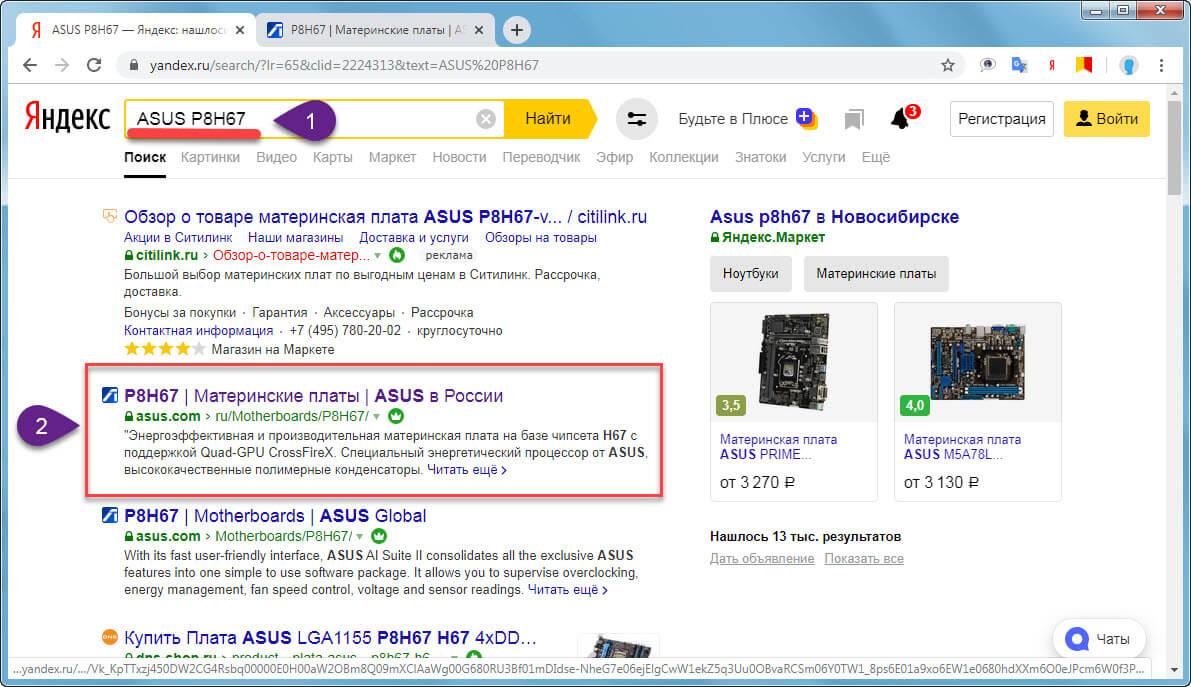
В характеристиках мы увидим информацию о сокете материнской платы: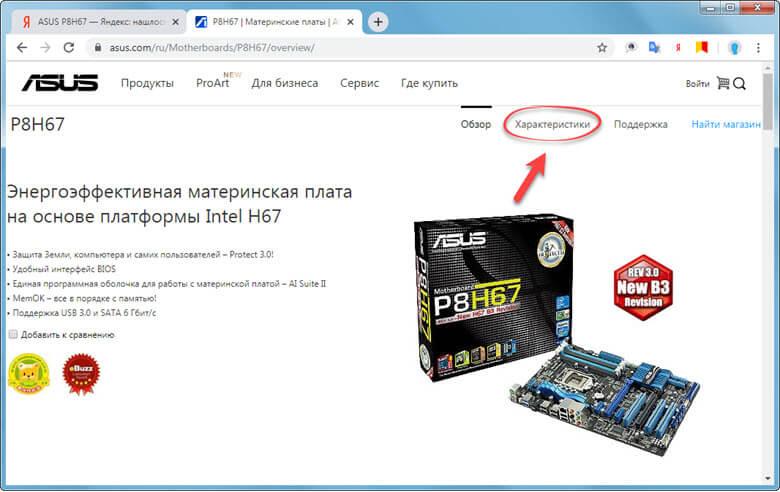
Информация о Socket на сайте ASUS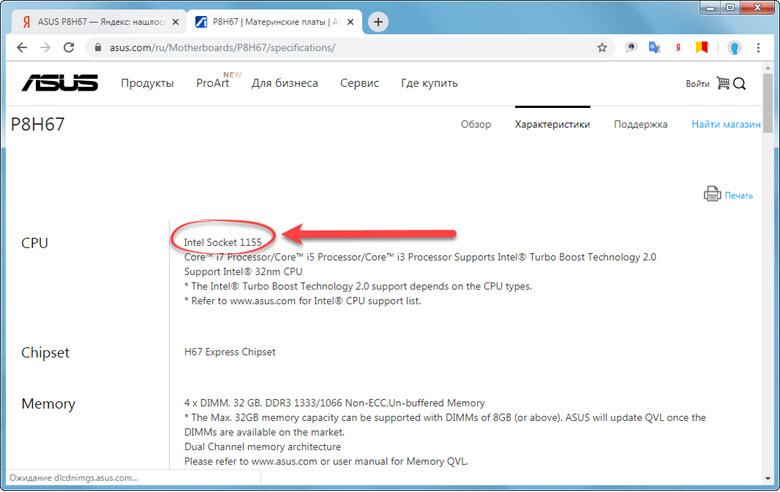
Здесь же вы можете обнаружить список совместимых процессоров для вашей материнской платы. Это 100% протестированные и рабочие варианты (однако это не значит, что отсутствующий в списке какой-нибудь недорогой XEON не будет работать)
У меня установлен процессор Intel Core i5 3470 (это мы выяснили из руководства выше) — вбиваем его в поиск и в выдаче ищем ark.intel.com (для процессоров Intel).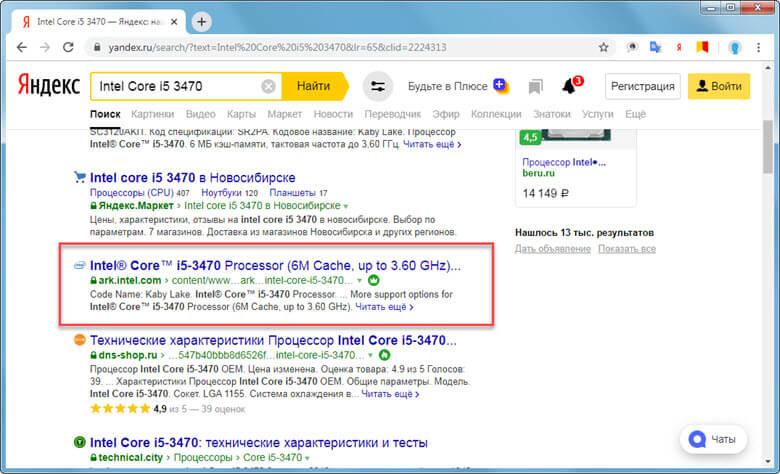
С процессорами AMD все немного сложнее… к сожалению я не могу порекомендовать поиск на официальном сайте AMD ввиду его крайнего неудобства — поэтому можете использовать страницы товара онлайн магазинов типа «DNS» или «Ситилинк», ошибки в описании на таких сайтах минимальны или же не использовать этот способ вовсе — лучше обратиться к материнской плате или запустить программы, о которых мы поговорим чуть ниже…
В разделе «Спецификация корпуса» увидите «FCLGA1155» — думаю из увиденного вы уже поняли что это Socket 1155. Разъем процессора на сайте Intel…
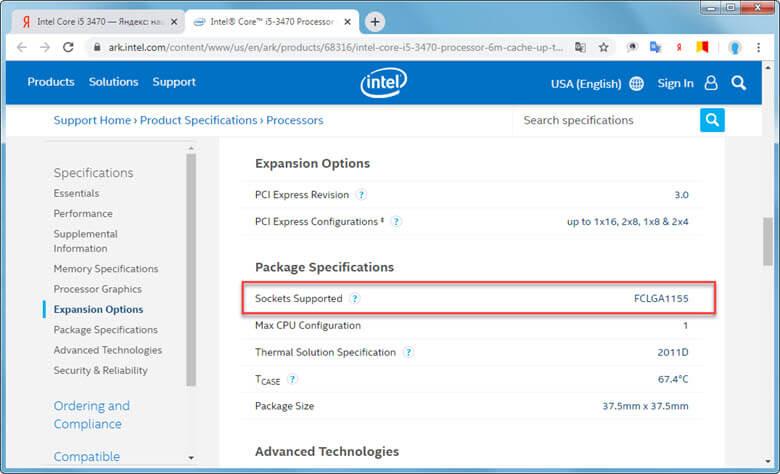
Обидно, что компания AMD не сделала ничего подобного для своих процессоров — таблица спецификаций от Intel очень уж удобная и очень часто выручает.
Программа для определения Socket материнской платы
Плавно подошли к использованию удобных утилит, которые помогут нам выяснить необходимую информацию. Конечно сперва я хочет их поставить во главу заметки… но подумал и решил, что и без программ можно все разузнать и оставил их на последок (но ни в коем случае не на последнее место по значению).
При написании статьи столкнулся с одной сложностью — слишком уж много хороших приложений и выбрать действительно лучшее наверное невозможно… я буду отталкиваться от своего опыта и расскажу про CPU-Z и AIDA64. Кто-то может не согласиться и посоветовать HWiNFO или Piriform Speccy — это все отлично подходит для нас, но в таком случае заметку мы никогда не закончим и будем дополнять ее до бесконечности.
CPU-Z — Простейший способ
По традиции пишу о важности загружать дистрибутивы программ с официальных сайтов… загрузить актуальную версию CPU-Z всегда можно со странички ниже:
https://www.cpuid.com/softwares/cpu-z.html
Утилита не требует установки и после загрузки можно сразу пользоваться. Открываем и на первой же вкладке в разделе «Package» видим интересующую нас информацию.
Информация о «Package» в CPU-Z
Немного занудства! На самом деле сейчас мы определили сокет процессора, а не материнской платы… учитывая, что процессор у вас работает (компьютер то запущен) то можем с уверенностью заявить что материнская плата на этом же сокете
Как узнать сокет материнской платы через AIDA64
Сложно найти пользователя не знающего про AIDA64 — переходим на официальный сайт для загрузки (нам и демка подойдет, рекомендую портативную версию в zip архиве).
https://www.aida64.com/downloads
Запускаем и переходим в «Системная плата» и в разделе «Физическая информация о системе» в правой части окна видим сроку «Число гнезд для ЦП» — отсюда мы понимаем что у меня всего один сокет 1155 (может быть несколько, но в домашних ПК это большая редкость).
Информация о Сокете в AIDA64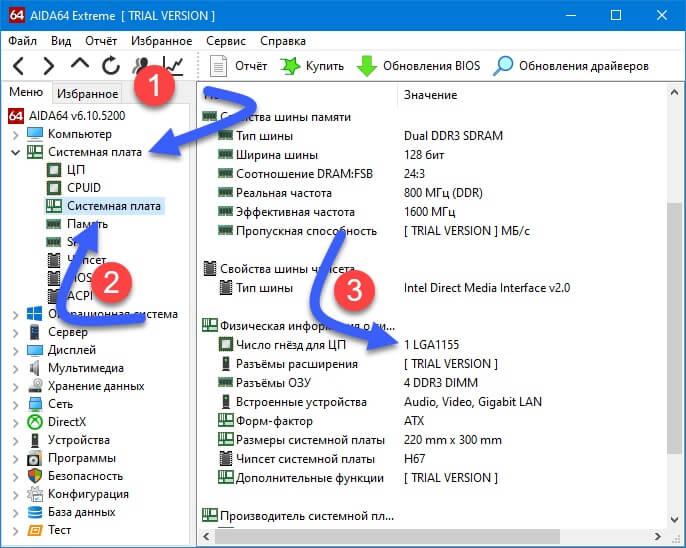
AIDA64 позволяет просмотреть много интересной информации о вашей системе… не бойтесь проявить любопытство и узнать много интересного о вашем компьютере!
Вместо послесловия
Теперь, когда вы знаете Socket своей материнской платы вы можете смело заказывать новый процессор для апгрейда (других причин идентифицировать процессорный разъем я просто не вижу)… если у вас остались вопросы — не бойтесь задавать их в комментариях к этой статье!








